Hanki työpöytätila verkkosivustoille pysyvästi Chrome Androidille -sovelluksessa
Sekalaista / / February 12, 2022
Et ehkä ole tietoinen tästä, mutta käyttämällä Chrome Androidille -ohjelmaa voit pyytää työpöytäversiota mille tahansa URL-osoitteelle, joka ohjaa sinut automaattisesti verkkosivuston mobiiliversioon laitteesi käyttäjäagenttitietojen lukeminen.
Tämä on hyödyllistä tietyissä tapauksissa, joissa sivuston työpöytäsuunnittelu on mielestäsi houkuttelevampi kuin sen mobiiliversio ja haluat pysyä samassa ulkoasussa jopa selaatessasi sitä Android-laitteellasi. Erityisen hyödyllinen, jos sinulla on isompi näyttö tai tabletti.
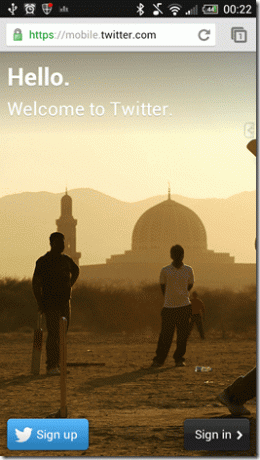

Ei kuitenkaan ole sisäänrakennettua tapaa tallentaa työpöytänäkymää oletusnäkymäksi, jonka avulla voit avata verkkosivuston työpöytäversion koko ajan.
Omac_ranger, XDA: n vanhempi jäsen keksi tämän hienon tempun, jonka avulla voit käyttää pysyvästi työpöytätilaa Chrome for Androidissa. Joten katsotaan kuinka voimme tehdä sen molemmille juurtuneet ja juurruttamattomat laitteet.
Käyttäjille, joilla on Root Access
Vaihe 1: Lataa tiedosto chrome-command-line.txt ja poista tiedoston tunniste, kun olet tallentanut sen tietokoneellesi. Pidä Alt-painiketta painettuna, kun lataat tiedoston, muuten se avautuu itse selaimeen. Kun olet nimennyt tiedoston uudelleen, siirrä tiedosto Androidin SD-kortille.
Vaihe 2: Kun olet tehnyt tämän, avaa sovellus, jonka avulla voit käyttää ja muokata Android-laitteen juuritiedostoja. Suosittelen käyttämään ES File Explorerin pääkäyttäjän ominaisuus koska se on ilmainen käyttää. Siirrä lopuksi tiedosto chrome-command-line kohtaan /data/local/

Vaihe 3: Napauta tiedostoa pitkään ja valitse Ominaisuudet—> Muuta ja muuta tiedostooikeus 755:een (lue, kirjoita ja suorita käyttäjälle, kun taas lue ja suorita ryhmälle ja muulle).

Vaihe 4: Sulje lopuksi mikä tahansa Chromen esiintymä Android-laitteellasi ja käynnistä sovellus uudelleen.
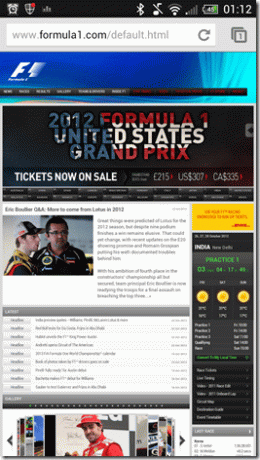
Siinä kaikki, tästä lähtien Chrome lataa kaikki sivut työpöytätilassa.
Käyttäjille, joilla ei ole Root Accessia
Kuten aiemmin mainittiin, yllä oleva menetelmä toimii vain, jos olet pääkäyttäjä. Jos et ole pääkäyttäjä, sinulla on korjaus, mutta sinun on asennettava ABD-ajurit tietokoneellesi. Sisään joitain aiempia artikkeleitamme olemme puhuneet siitä, kuinka voit asentaa ja käyttää ADB: tä tietokoneellesi. Voit viitata niihin, jos et ole varma ADB: n asennuksesta ja käytöstä.
Kun olet saanut ADB: n toimimaan tietokoneellasi, avaa komentokehote, kirjoita adb push /chrome-command-line /data/local/chrome-command-line ja paina Tulla sisään. Varmista, että komentokehotteen polku on se paikka, johon olet tallentanut chrome-komentorivitiedoston.
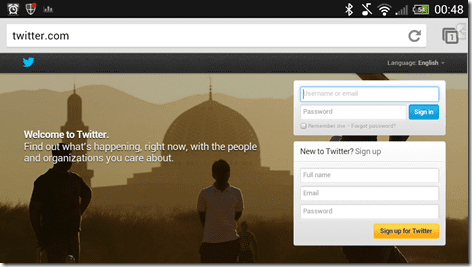
Jos zip-tiedostojen vilkkuminen palautuksen avulla sopii sinulle, voit flash-tiedoston vilkkua ChromeDE.zip käyttämällä laitteellesi asennettua mukautettua palautusta.
Johtopäätös
Näin voit määrittää Chromen Androidille avaamaan työpöytäsivuston Android-laitteellasi jatkuvasti. Suosittelen kuitenkin, että kiinnität korjaustiedoston vain, jos selaat tabletilla tai älypuhelimilla, joissa on isompi näyttö. Korjauksen kiinnittäminen pienen näytön Android-laitteeseen ei ole kovin järkevää.
Päivitetty viimeksi 03.2.2022
Yllä oleva artikkeli saattaa sisältää kumppanilinkkejä, jotka auttavat tukemaan Guiding Techiä. Se ei kuitenkaan vaikuta toimitukselliseen eheyteemme. Sisältö pysyy puolueettomana ja autenttisena.



